Samsung SGH-I617ZKAATT, SGH-I617WRAATT, SGH-I617TIAATT, SGH-I617EBAATT User Manual

SGH-i617
DISPOSITIVO
INTELIGENTE
Manual del usuario
Lea este manual antes de usar el
teléfono y consérvelo para consultarlo en el futuro.
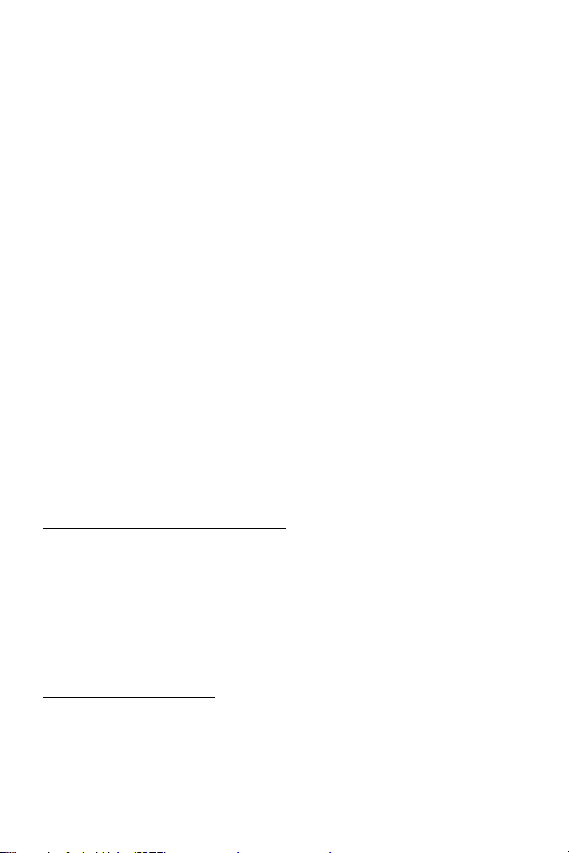
Propiedad intelectual
Toda la propiedad intelectual, según se describe a continuación, ya sea propiedad de
Samsung o que de otra forma pertenezca a Samsung o a sus proveedores
respectivos, que esté relacionada con el teléfono SAMSUNG, incluida, entre otros,
los accesorios, las piezas o el software relacionados con el mismo (el "Sistema del
teléfono"), es propiedad de Samsung y está protegida bajo las leyes federales,
estatales y las disposiciones de tratados internacionales. La propiedad intelectual
incluye, entre otros, las invenciones (que puedan o no patentarse), las patentes, los
secretos comerciales, los derechos de autor, el software, los programas de cómputo
y la documentación conexa y demás obras de autoría. Queda prohibido infringir o
contravenir de cualquier otra forma los derechos obtenidos en virtud de la propiedad
intelectual. Además, usted se compromete a no modificar, preparar obras derivadas,
realizar la ingeniería inversa, descompilar, desensamblar, ni de otra forma tratar de
crear código fuente a partir del software (ni tampoco intentar lo antes indicado). A
usted no se le transfiere ni derecho ni titularidad sobre la propiedad intelectual.
SAMSUNG y sus proveedores retienen todos los derechos aplicables a la propiedad
intelectual.
Samsung Telecommunications America (STA), LLC
Oficina central: Centro de atención al cliente:
1301 E. Lookout Drive 1000 Klein St.
Richardson, TX 75082 Plano, TX 75074
Tel. sin costo: 1.888.987.HELP (4357)
Dirección de Internet: http://www.samsungusa.com
©
2007 Samsung Telecommunications America, LLC es una marca comercial
registrada de Samsung Electronics America, Inc. y sus entidades relacionadas.
¿Tiene preguntas acerca de su teléfono móvil de Samsung?
Para obtener información y ayuda las 24 horas del día, ofrecemos un nuevo sistema
de preguntas frecuentas y un sistema de respuesta automatizada (Automated
Response System, o ARS) en:
www.samsungwireless.com/support
Openwave® es una marca comercial registrada de Openwave, Inc.
®
RSA
es una marca comercial registrada de RSA Security, Inc.

Descargo de responsabilidad de las garantías; excl usión de responsabilidad
EXCEPTO SEGÚN SE ESTABLECE EN LA GARANTÍA EXPLÍCITA QUE APARECE EN LA
PÁGINA DE GARANTÍA INCLUIDA CON EL PRODUCTO, EL COMPRADOR ADQUIERE EL
PRODUCTO "TAL CUAL" Y SAMSUNG NO OFRECE GARANTÍA EXPLÍCITA NI IMPLÍCITA
DE ABSOLUTAMENTE NINGÚN TIPO CON RESPECTO AL PRODUCTO, INCLUIDA,
ENTRE OTRAS, LA DE COMERCIABILIDAD O SU IDONEIDAD PARA LOS FINES O USOS
ESPECÍFICOS PARA LOS QUE SE ADQUIRIÓ; EL DISEÑO, LA CONDICIÓN O LA
CALIDAD DEL PRODUCTO; EL DESEMPEÑO DEL PRODUCTO; LA MANO DE OBRA DEL
PRODUCTO O DE LOS COMPONENTES CONTENIDOS EN EL MISMO; NI LA DE
CUMPLIMIENTO CON LOS REQUISITOS DE LEY, NORMA, ESPECIFICACIÓN O
CONTRATO ALGUNO RELACIONADOS CON EL PRODUCTO. NINGUNA PARTE DEL
MANUAL DE INSTRUCCIONES DEBERÁ INTERPRETARSE COMO QUE SE OTORGA UNA
GARANTÍA EXPLÍCITA O IMPLÍCITA DE ABSOLUTAMENTE NINGÚN TIPO CON
RESPECTO AL PRODUCTO. ADEMÁS, SAMSUNG NO SE HACE RESPONSABLE POR
NINGÚN DAÑO DE NINGÚN TIPO QUE RESULTE DE LA COMPRA O EL USO DEL
PRODUCTO O QUE SURJA DEL INCUMPLIMIENTO DE LA GARANTÍA EXPLÍCITA,
INCLUIDOS LOS DAÑOS INCIDENTALES, ESPECIALES O RESULTANTES NI POR LA
PÉRDIDA DE GANANCIAS O BENEFICIOS ESPERADOS.
i617_UCGK2_WB_121707_F5

Contentido
Sección 1: Para comenzar .........................................................................5
Activación del teléfono ..............................................................................................5
Encendido y apagado del teléfono .............................................................................9
La pantalla principal .................................................................................................9
Sección 2: Explicación del teléfono ........................................................11
Puntos básicos .......................................................................................................11
Vista delantera del teléfono .....................................................................................12
Vista posterior del teléfono ......................................................................................14
Componentes de la pantalla ....................................................................................16
Personalizar la pantalla principal .............................................................................18
Pantalla del menú de inicio ..................................................................................... 18
Introducción de texto ..............................................................................................19
Personalizar el teléfono ...........................................................................................20
Configuración de energía ........................................................................................21
Verificación de memoria .........................................................................................21
Configuración de seguridad ....................................................................................23
Parámetros de compartir video ...............................................................................26
Uso de una tarjeta de memoria microSD opcional ...................................................27
Reiniciar el teléfono ................................................................................................30
Uso de la ayuda en Internet ....................................................................................31
Sección 3: Sincronización ........................................................................32
Instalar Microsoft® ActiveSync® .............................................................................32
Personalizar la configuración de conexión ...............................................................33
Conectar el teléfono a la computadora .................................................................... 34
Conectarse con un cable de datos para computadora .............................................34
Información de sincronización ................................................................................35
Personalizar la configuración de sincronización ......................................................36
Windows Mobile Device Center 6 para Windows Vista .............................................37
Sección 4: Funciones de las llamadas .....................................................39
Encender y apagar las funciones del teléfono .........................................................39
Uso de la pantalla de marcación .............................................................................39
Realización de llamadas .........................................................................................40
Funciones avanzadas de las llamadas ....................................................................40
Contestar o ignorar una llamada .............................................................................42
Opciones durante una llamada ................................................................................42
Funciones relacionadas a las llamadas ...................................................................43
Personalizar las funciones del teléfono ...................................................................45
Compartir video ......................................................................................................47
Compartir un video grabado ....................................................................................48
1
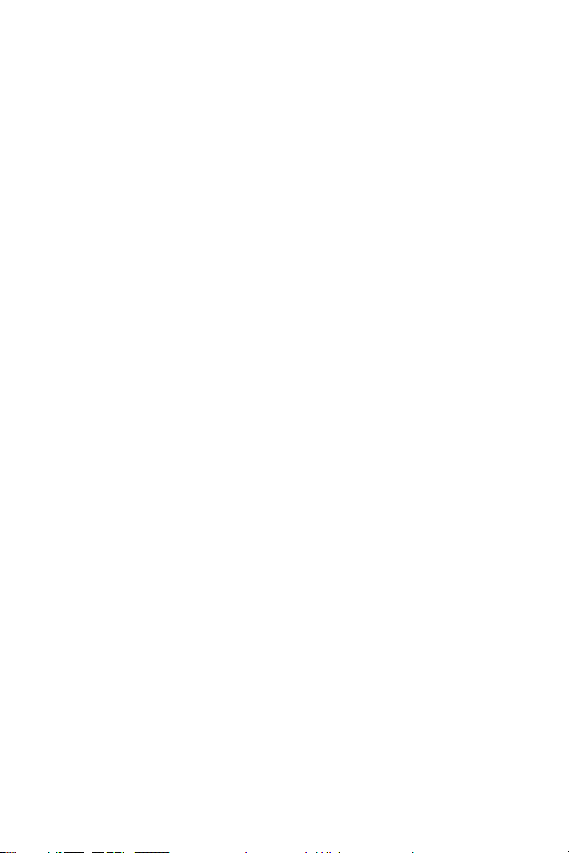
Sección 5: Navegación por los menús .................................................... 49
Navegación por los menús ......................................................................................49
Resumen de menús ................................................................................................49
Sección 6: Contactos y Calendario .......................................................... 54
Contactos ...............................................................................................................54
Calendario ..............................................................................................................57
Vista de agenda ......................................................................................................58
Sección 7: Organizador ............................................................................ 60
Alarmas ..................................................................................................................60
Calculadora .............................................................................................................61
D-Day .....................................................................................................................61
Bloc de notas ..........................................................................................................62
Convertidor inteligente ............................................................................................63
Cronómetro .............................................................................................................63
Tareas ....................................................................................................................64
Notas de voz ...........................................................................................................64
Reloj Mundial ..........................................................................................................65
Sección 8: Mensajería, Internet y Mensajero ......................................... 66
Mensajería ..............................................................................................................66
Trabajar con mensajes SMS o MMS ........................................................................66
Trabajando con mensajes de correo electrónico ......................................................70
Crear una cuenta de correo electrónico ...................................................................71
Creación y envío de un mensaje de correo electrónico ............................................72
Visualización de mensajes con correo electrónico ...................................................73
Internet Explorer .....................................................................................................75
Conectarse a una página de Internet .......................................................................75
Mensajería instantánea ...........................................................................................77
Sección 9: Aplicaciones ........................................................................... 78
Cámara ...................................................................................................................78
Agente de descargas ..............................................................................................82
Explorador de archivos ............................................................................................83
Get TeleNav ............................................................................................................84
Java .......................................................................................................................84
MobiTV ...................................................................................................................84
Visualizador de PDF ................................................................................................86
Lector RSS ..............................................................................................................87
Smart Search ..........................................................................................................88
Marcación rápida ....................................................................................................89
Administrador de tareas ..........................................................................................89
Office Mobile ..........................................................................................................90
Sección 10: Cómo conectarse ................................................................. 93
Transferir con Bluetooth ..........................................................................................93
Crear una conexión VPN ..........................................................................................97
Contentido 2

Sección 11: AT&T Mall ............................................................................100
Comprar tonos ......................................................................................................100
Comprar juegos ....................................................................................................101
Comprar gráficos ..................................................................................................101
Comprar multimedia .............................................................................................101
Comprar aplicaciones ...........................................................................................102
Comprar video ......................................................................................................102
MEdia Net Home ...................................................................................................102
Sección 12: Música AT&T .......................................................................103
Acceso a Música AT&T .........................................................................................103
Añadir música a su teléfono ..................................................................................103
Uso de bibliotecas ................................................................................................106
Uso de Windows Media Player ..............................................................................107
Configurar las opciones de sincronización de Windows Media Player .................... 109
Sincronizar música mediante Windows Media Player ............................................ 110
Uso de la identificación de música (MusicID) ........................................................111
XM Radio .............................................................................................................. 113
Comunidad de música ..........................................................................................116
Aplicaciones de música ........................................................................................116
Sección 13: Video celular .......................................................................117
Opciones de Media Clip ........................................................................................117
Biblioteca .............................................................................................................117
Uso de las categorías de video ..............................................................................119
Personalizar Video Celular .....................................................................................119
Mis compras .........................................................................................................120
Filtros para menores .............................................................................................121
Sección 14: Detección de errores ..........................................................123
Problemas generales ............................................................................................123
Problemas de llamadas .........................................................................................125
Problemas de energía y carga ...............................................................................126
Problemas de programas ......................................................................................128
Sección 15: Información de salud y seguridad .....................................132
Información de salud y seguridad .........................................................................132
Productos móviles de Samsung y reciclaje ............................................................134
Adaptador de viaje certificado por UL ....................................................................134
Información al consumidor sobre los teléfonos móviles .........................................135
Seguridad al conducir ........................................................................................... 141
Escuchar con responsabilidad ...............................................................................143
Entorno de funcionamiento ...................................................................................145
Uso del teléfono cerca de otros dispositivos electrónicos ......................................145
Atmósferas potencialmente explosivas .................................................................146
Llamadas de emergencia ......................................................................................146
Precauciones y aviso de la FCC .............................................................................147
3
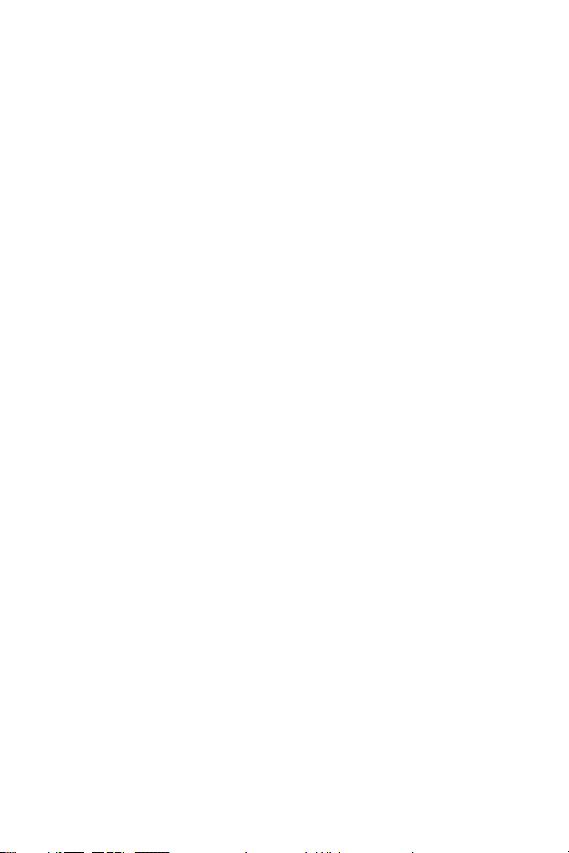
Otra información importante sobre la seguridad ....................................................148
Desempeño de producto .......................................................................................148
Disponibilidad de varias funciones y tonos de timbre ............................................149
Reserva de batería y tiempo de conversación ........................................................150
Precauciones con la batería ..................................................................................150
Cuidado y mantenimiento .....................................................................................151
Sección 16: Información de la garantía ................................................ 153
Garantía limitada estándar ....................................................................................153
Índice ....................................................................................................... 158
Contentido 4

Sección 1: Para comenzar
Temas tratados
• Activación del teléfono
• Encendido y apagado del teléfono
• La pantalla principal
Esta sección describe cómo empezar a usar el teléfono activando el teléfono,
introduciendo la tarjeta SIM y la batería, y navegando desde la pantalla principal.
Activación del teléfono
Al suscribirse a una red celular, se le proporciona una tarjeta Módulo de Identificación
del Suscriptor (SIM) conectable, cargada con los detalles de su suscripción, tal como
su número PIN y otros servicios opcionales.
Extracción de la batería
1. De ser necesario, apague el teléfono presionando y manteniendo
presionada la tecla (ubicada en la parte superior derecha del aparato
telefónico) hasta que aparezca la imagen de apagado.
2. Extraiga la cubierta de la batería presionando el pasador de la batería hacia
abajo y deslizando la cubierta de la batería, como se muestra.
5

Activación del teléfono
3. Levante la batería desde la parte inferior (1), hacia arriba (2) y alejándola del
teléfono.
Instalación de la tarjeta SIM
¡Importante!: Si la tarjeta SIM conectable se raya o se dobla, ésta y sus contactos pueden dañarse
fácilmente. Tenga precaución al introducir o extraer la tarjeta y mantenga todas las tarjetas
SIM fuera del alcance de los niños.
4. Asegúrese de que los contactos dorados de la tarjeta estén dirigidos hacia
el teléfono y después deslice la tarjeta SIM en el acoplamiento destinado
para la misma.
Extracción de la tarjeta SIM
䊳 Para extraer la tarjeta SIM, deslícela en el sentido contrario a su
acoplamiento. Vea la ilustración a continuación.
Para comenzar 6

Instalación de la batería
1. Coloque la batería de manera que las lengüetas queden alineadas con las
ranuras ubicadas en la parte inferior del teléfono.
2. Presione la batería hacia abajo hasta que se acomode en su posición.
Asegúrese de que la batería quede debidamente instalada antes de
encender el teléfono.
3. Con la batería debidamente instalada en el teléfono, coloque la cubierta y
deslícela hasta que se acomode y haga clic.
Carga de la batería
El teléfono se alimenta de una batería de ión de litio recargable. Use el adaptador de
viaje para cargar la batería y use únicamente baterías y cargadores autorizados por
Samsung.
Nota: Debe cargar la batería completamente antes de usar el teléfono por primera vez. Una batería
descargada se vuelve a cargar completamente en aproximadamente 4 horas.
¡Advertencia!: Para conectarlo a un abastecedor eléctrico localizado fuera de EE.UU., debe usar un
adaptador con la configuración apropiada para el tomacorriente. El uso del adaptador
equivocado pudiera dañar el teléfono y anular su garantía.
7
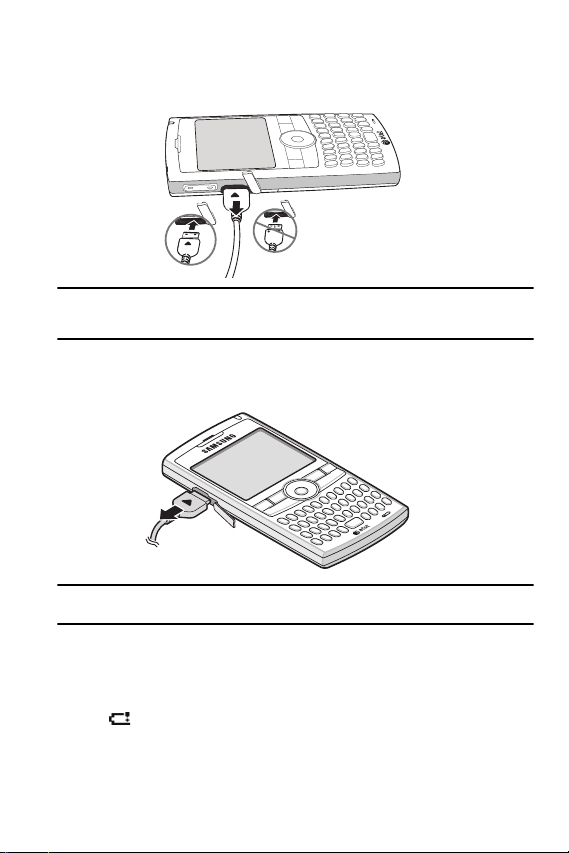
4. Enchufe el conector del adaptador de viaje en la clavija ubicada en el
costado izquierdo del teléfono.
Activación del teléfono
Correct
Nota: La siguiente ilustración muestra el método correcto e incorrecto de conectar el cargador. Verifique
que la flecha en el adaptador esté visible y esté apuntando al teléfono para obtener una conexión
correcta. De no ser así, se dañará el puerto de accesorios, lo cual anulará la garantía del teléfono.
Incorrect
5. Enchufe el adaptador a un tomacorriente de pared AC estándar. Cuando se
termine de cargar el teléfono, desenchufe el adaptador del tomacorriente.
Nota: Debe desenchufar el adaptador antes de extraer la batería del teléfono mientras se carga para evitar
que se dañe.
Indicador de carga baja de la batería
Cuando la batería esté baja y sólo queden unos cuantos minutos de tiempo para
conversar, se escuchará un tono de advertencia y el mensaje “Batería principal
muy baja” se repetirá a intervalos regulares en la pantalla y aparecerá el icono de la
batería . La iluminación de fondo se apaga para conservar la energía restante de
la batería.
Cuando el nivel de carga de la batería baje demasiado, el teléfono se apagará
automáticamente.
Para comenzar 8

Encendido y apagado del teléfono
1. Presione la tecla y manténgala presionada hasta que aparezca la
pantalla de encendido del teléfono.
El teléfono se conecta a la red base y recibe la señal de la red. En ese
momento podrá realizar o contestar llamadas y usar programas en el
teléfono.
2. Apague el teléfono, presione y mantenga presionada o presiónela
brevemente para ingresar a la lista rápida.
3. Resalte Apagar y presione la tecla .
La pantalla principal
La pantalla Principal muestra información importante, tal como citas próximas,
indicadores de estatus, la fecha, hora y perfil en curso, así como los mensajes e
iconos de programas que usó recientemente. Puede abrir un programa directamente
seleccionando su icono y presionando .
• Para tener acceso a la pantalla principal desde cualquier lugar, presione .
• Para personalizar la pantalla Principal, incluyendo el fondo, haga clic en Inicio >
Configuración > Pantalla > Pantalla principal y presione la tecla .
Opciones de la pantalla principal
Presione la tecla de navegación hacia Arriba o Abajo para elegir entre las opciones
disponibles en los siguientes campos.
• Diseño de pantalla
• Combinación de colores
• Foto de fondo
• Tiempo de espera
Presione la tecla suave Listo para guardar los parámetros, o presione la tecla suave
Cancelar para regresar a la pantalla anterior.
Estilo de menú de inicio
• Para personalizar la pantalla Principal, incluyendo el fondo, haga clic en Inicio >
Configuración > Pantalla > Estilo de menú de inicio y presione la tecla .
Nota: Presione la letra localizada a la izquierda del elemento de menú para pasar a la siguiente pantalla.
9

La pantalla principal
Presione la tecla de navegación hacia la Izquierda o Derecha para elegir entre las
opciones Cuadrícula o Lista.
Para comenzar 10

Sección 2: Explicación del teléfono
Temas tratados
• Puntos básicos
• Vista delantera del teléfono
• Vista posterior del teléfono
• Componentes de la pantalla
• Personalizar la pantalla principal
• Pantalla del menú de inicio
• Introducción de texto
• Personalizar el teléfono
• Configuración de energía
• Configuración de seguridad
• Ajustes del uso compartido de video
• Uso de una tarjeta de memoria microSD opcional
• Reiniciar el teléfono
• Uso de la ayuda en Internet
En esta sección se describen algunas de las características clave del teléfono. También
incluye la pantalla y los iconos que aparecerán cuando se esté utilizando el teléfono.
Puntos básicos
Este capítulo explica información básica acerca de cómo usar el teléfono, tal como
personalizar el teléfono y usar ayuda por Internet.
Pantalla principal
Cuando encienda el teléfono, aparecerá la pantalla principal, que es la pantalla de
espera del teléfono. También puede tener acceso a esta pantalla presionando
desde cualquier programa.
En la pantalla principal, puede ver información importante para ese día o mensajes en
un vistazo. También puede intercambiar rápidamente a los programas que tuvo
acceso recientemente.
11

Vista delantera del teléfono
Vista delantera del teléfono
Las siguientes ilustraciones muestran los elementos principales del teléfono:
1.
2.
18.
17.
16.
3.
4.
5.
15.
14.
6.
7.
8.
9.
Teclas
La siguiente lista corresponde a la ilustración de vista delantera.
1. Botón de encender/apagar/Tecla de lista rápida: Presiónelo y manténgalo
presionado para encender o apagar el dispositivo. Cuando el dispositivo
está encendido, una presión breve muestra la pantalla Lista rápida.
2. Tec las de v olu men: Ajustan el volumen del auricular, el volumen del timbre
en el modo de perfil o el volumen de la voz durante una llamada. Para
silenciar el timbre al recibir una llamada, presione la tecla de volumen hacia
arriba o hacia abajo. Para rechazar una llamada entrante, presione la tecla
suave Ignorar o presione la tecla de volumen hacia arriba o hacia abajo y
manténgala presionada. Esto le enviará la llamada a su correo de voz.
3. Conector de audífonos/del adaptador de energía/del cable USB o de
datos: Le permite conectar el adaptador de viaje (energía), el cable de
conexión a una computadora (transferencia de datos) y el juego opcional de
audífonos para realizar conversaciones seguras, convenientes y con las
manos libres.
Explicación del teléfono 12
13.
12.
11.
10.

4.
Tecla suave izquierda (LSK): Le permite seleccionar las acciones de la
tecla suave o los elementos del menú que se indican en la línea inferior
izquierda de la pantalla.
5. Tecla de inicio: Presiónela brevemente para regresar a la pantalla principal
desde cualquier menú, submenú o aplicación. Una presión prolongada
iniciará la pantalla Administrador de tareas.
6. Tecla O K: Le permite tener acceso a la pantalla de menús. También le
permite aceptar opciones al navegar por un menú.
7. Tecla de enviar: Presiónela brevemente para abrir la pantalla de
marcación. Presiónela para realizar o contestar una llamada. En el modo de
espera, presione esta tecla una vez para tener acceso al historial de
llamadas. Si presiona y mantiene presionada la tecla, iniciará la llamada
más reciente guardada en el historial de llamadas. Durante una llamada,
presiónela y manténgala presionada para iniciar la opción del altavoz del
teléfono. Durante una llamada, presiónela brevemente para poner la
llamada en espera o recuperarla.
8. Tecla del correo de voz: Presiónela y manténgala presionada para marcar
automáticamente a su correo de voz.
9. Teclado QWERTY integrado: Le permite introducir números, letras y
caracteres usando una interfase de teclado Qwerty completo.
10. Micrófono: permite que los interlocutores le oigan claramente al hablarles.
11. Modo silencioso: presione y mantenga presionada la tecla para poner
el dispositivo en el modo de silencio.
12. Mensajería: Presionar brevemente la tecla Mensajería le permite tener
acceso a las cuentas de SMS/MMS, al correo electrónico de Microsoft
®
Mobile 6
Outlook® o a otra cuenta de correo electrónico que configure.
Una presión prolongada de esta tecla oscurecerá la pantalla para ahorrar la
vida de la batería. Cualquier tecla que presione mostrará la pantalla.
13. Tecla d e fin : Termina una llamada o sale de un programa. Presione esta
tecla y manténgala presionada durante dos segundos para bloquear el
teclado. Mientras se encuentra en el modo de menú, regresa el teléfono al
modo de espera y cancela la información que introdujo.
14. Tecla de retroceso/cancelar: Presiónela para cerrar el menú en curso y
regresar al menú o pantalla anterior. En alguna pantalla para editar texto,
también puede presionarla para retroceder y despejar texto. Presiónela y
manténgala presionada para despejar todo el texto en el campo.
15. Tecla suave derecha (RSK): le permite seleccionar las acciones de la tecla
suave o los elementos del menú que se indican en la línea inferior derecha
en la pantalla. Cuando reciba una llamada, presione la tecla suave derecha
Ignorar. Si presiona la tecla suave derecha durante una llamada,
ingresa a las opciones del Menú.
13

Vista posterior del teléfono
16. Ruedecilla de navegación: Esta tecla le permite recorrer las opciones de
menú del teléfono y brinda un acceso directo a las funciones del teléfono en
el modo de espera. . En el reproductor de música, puede girarla hacia la
izquierda o derecha para recorrer las canciones.
17. Pantalla: muestra toda la información que se necesita para usar el teléfono.
18. Auricular: se usa para escuchar el audio que emite el teléfono.
Vista posterior del teléfono
1.
3.
2.
Teclas
La siguiente lista corresponde a la ilustración de vista posterior.
1. Espejo: muestra su reflejo al tomar fotos y videos.
2. Ranura para la tarjeta microSD™: El teléfono cuenta con un puerto de
memoria externa para una tarjeta microSD.
3. Lente de la cámara: el lente de la cámara se usa para tomar fotos y videos.
Explicación del teléfono 14

Iluminación de fondo
Una luz de fondo ilumina la pantalla y el teclado cuando se presiona cualquier tecla.
Esta se apaga cuando no se presiona ninguna tecla dentro de un periodo de tiempo
determinado, o atenúa la luz, dependiendo de la configuración en las opciones Inicio
> Configuración > Más > Administración de energía > Tiempo apagado de
pantalla. Para obtener más información, consulte
"Configuración de energía"
en la
página 21.
䊳 Para apagar rápidamente la pantalla, presione y mantenga presionada la
tecla .
Iluminación de fondo cuando el teclado está bloqueado
Cuando la iluminación de fondo se atenúa y el teclado está bloqueado, debe seguir las
instrucciones para desbloquear el teclado y que aparezca la imagen de la pantalla.
Para bloquear el teclado
Para bloquear el teclado realice los siguientes pasos.
1. Presione y mantenga presionada la tecla o presione para iniciar
la lista rápida. Seleccione la opción Bloquear para bloquear el teclado.
2. Presione la tecla para activar el teléfono y desbloquear el teclado.
Para desbloquear el teclado
Para desbloquear el teclado realice los siguientes pasos.
1. Presione el botón de encender/apagar .
2. Presione la tecla suave izquierda (Desbloquear).
3. Presione la tecla para desbloquear el teclado.
15

Componentes de la pantalla
Componentes de la pantalla
Barra de estado
La pantalla cuenta con 3 áreas. En la línea superior de la pantalla, la barra de estado
muestra iconos que indican el estado actual del teléfono. Justo abajo en el área de la
pantalla, aparece el Inicio rápido. Y en tercer lugar está la línea de comando de las
teclas suaves.
Los iconos de estatus
indican el estado actual
del teléfono.
Inicio rápido: Selecciónelo
para ver citas o mensajes,
ingresar a programas que
usó recientemente o
cambiar los parámetros
de los perfiles.
Presione la tecla suave
izquierda para abrir el
menú Inicio y cambiar
a un programa.
Presione la tecla suave
derecha para abrir el
Contactos.
Aparecerán los siguientes iconos:
Muestra la potencia de la señal. También puede ver los
siguientes estatus de servicio:
La función móvil está apagada.
No hay cobertura móvil.
Muestra una cobertura móvil completa usando datos en la
cobertura 3G.
Explicación del teléfono 16

Aparece cuando el perfil de Silencio está activado.
Aparece cuando el perfil Vibración está activado.
Aparece cuando Bluetooth está activado. Para obtener detalles,
consulte la page 93.
Aparece cuando se recibe un mensaje de texto (SMS) o un
mensaje multimedia (MMS).
Aparece cuando se recibe un mensaje de correo electrónico.
Aparece cuando se recibe un correo de voz nuevo.
Aparece cuando hay una llamada perdida.
Aparece cuando usted programa que las llamadas entrantes se
transfieran a otro destino.
Acceso a información desde la pantalla principal
Desde la pantalla principal, usted puede:
• tener acceso a su lista de contactos
• ver citas próximas
• ver mensajes de texto (SMS), mensajes multimedia (MMS) y mensajes de correo
electrónico no leídos
• tener acceso a los programas que ingresó más recientemente
• cambiar la opción del perfil
Para cambiar información sobre cada elemento:
17

Personalizar la pantalla principal
1. Desde la pantalla principal, desplácese hasta el elemento que desea en el
Inicio rápido, presionando las teclas de navegación o girando la ruedecilla
en un círculo hacia la izquierda o derecha, y presione para tener acceso
a citas o mensajes, o para cambiar el ajuste del perfil. Para obtener más
información sobre cómo cambiar estos elementos, consulte las
instrucciones apropiadas para cada tarea en esta guía.
2. Presione o para regresar a la pantalla principal.
Nota: Para asegurar que las operaciones, tales como transferir o gu ardar archivos, se completen, espere al
menos 50 segundos antes de extraer la batería.
Personalizar la pantalla principal
Usted puede personalizar la pantalla principal de acuerdo a sus preferencias.
Configurar las propiedades de la pantalla principal
1. En la pantalla principal, presione la tecla suave Inicio.
2. Seleccione Configuración > Pantalla > Pantalla principal presione .
3. Presione la tecla de navegación hacia Arriba o Abajo para desplazarse a
una opción.
4. Presione la tecla de navegación hacia la Izquierda o Derecha para cambiar
el parámetro. Las siguientes opciones estarán disponibles:
• Diseño de pantalla: Seleccione el diseño que se usará para la pantalla
principal.
• Combinación de colores: Seleccione la combinación de colores que se usará
para la pantalla principal.
• Foto de fondo: Seleccione una imagen que se usará como una imagen de
fondo en la pantalla principal.
• Tiempo de espera: Especifique la duración de tiempo que el teléfono esperará
antes de regresar a la pantalla principal si el teléfono no se utiliza.
5. Cuando termine, presione la tecla suave Listo.
Nota: Si elimina la imagen de la pantalla predefinida, es posible que lo componentes de la pantalla
principal no funcionen normalmente.
Pantalla del menú de inicio
En el menú Inicio, usted puede tener acceso a todos los programas en el teléfono. En
la pantalla principal, presione la tecla suave Inicio para abrir la pantalla del menú
Inicio.
Apertura de programas o carpetas
Desplácese a un programa o carpeta presionando las teclas de navegación y presione
para abrirlo. Si seleccionó el estilo de menú de inicio en la opción Lista, también
puede presionar la tecla alfabética asignada al programa que desea.
Explicación del teléfono 18

Alternar entre programas
Su teléfono es un dispositivo versátil. Puede tener varios programas abiertos al
mismo tiempo y alternar de uno a otro. Desde cualquier programa, presione o
para alternar a la pantalla Principal. Después ingrese a otro programa desde el
menú Inicio rápido o Inicio.
Cierre de programas
Usando el Administrador de tareas, usted puede cerrar programas que estén abiertos.
1. En la pantalla Principal, presione la tecla suave Inicio y después presione
la tecla suave Más.
2. Seleccione Aplicaciones > Administrador de tareas y presione o
presione y mantenga presionada la tecla .
3. Desplácese hasta un programa, después presione la tecla suave Detener.
Para cerrar todos los programas abiertos, presione la tecla suave Menú y
seleccione Detener todo.
Introducción de texto
Su teléfono está equipado con un teclado QWERTY ( ) para
apoyar la introducción rápida y fácil del texto. Puede introducir texto como lo haría al
usar un teclado de computadora.
Las teclas tienen impreso el alfabeto en la mitad inferior y los números y símbolos en
la mitad superior. Presione la tecla correspondiente al caracter que desea introducir.
Para intercambiar entre usar los caracteres en mayúscula y minúscula, presione .
Puede mover el cursor presionando las teclas de navegación.
Consejo: Para borrar un caracter, presione la tecla .
Además, puede usar las siguientes teclas de función:
Presiónela para borrar caracteres
.
Presiónela para empezar un renglón nuevo.
Presiónela dos veces para seleccionar CAP LOCK (presiónela
una vez más para quitarla función CAP LOCK).
19
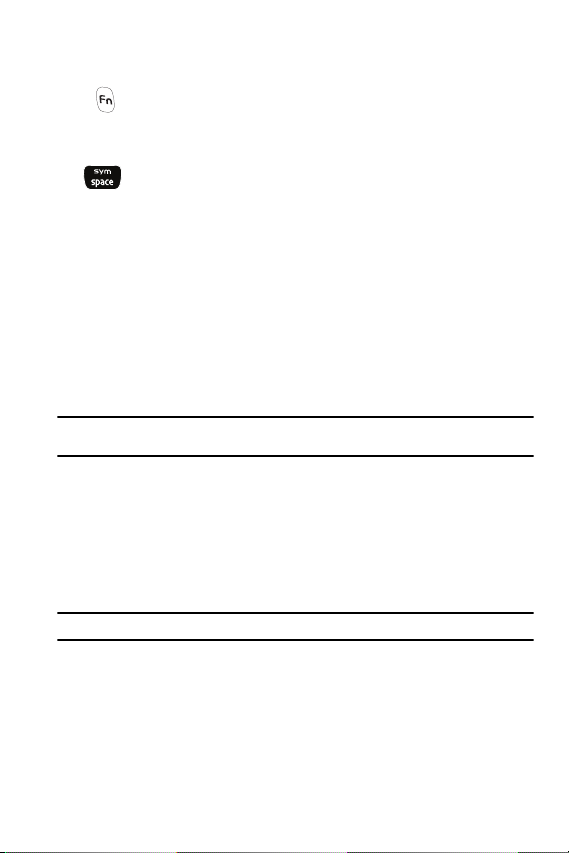
Personalizar el teléfono
Presiónela dos veces para seleccionar Bloqueo de función.
(presiónela una vez más para quitar Bloqueo de función.
Una presión breve introduce un espacio.
Presiónela y manténgala presionada para que aparezca la
tabla de símbolos.
Personalizar el teléfono
Puede personalizar los parámetros del teléfono para adaptarlos a su forma de trabajo.
Configuración regional
Usando la configuración regional, puede cambiar los formatos de número, moneda,
hora y fecha apropiados a los países en cuestión.
1. En la pantalla Principal, presione Inicio > Más > Configuración > Más...
> Más... > Configuración regional.
2. Seleccione la opción que desea en cada campo.
3. Cuando termine, presione la tecla suave Listo.
Nota: Si cambió la opción Idioma o Configuración regional, presione la tecla suave Listo. Después
necesitará apagar el dispositivo y encenderlo de nuevo para que los cambios entren en vigor.
Configuración de fecha y hora
La configuración de Fecha y Hora le permite establecer la fecha, hora y zona horaria.
1. En la pantalla Principal, presione Inicio > Configuración > Fecha y hora.
2. Seleccione su Zona horaria y determine la Fecha y Hora.
3. También puede activar la función Actualizar automáticamente
presionando la tecla de navegación hacia la izquierda o derecha.
4. Cuando termine, presione la tecla suave Listo.
Nota: Puede cambiar el formato de hora y fecha que aparecerá en Configuración regional.
Explicación del teléfono 20

Configuración de energía
Puede conservar la carga de la batería ajustando los parámetros de espera para la
pantalla, la iluminación de fondo del teclado y de la pantalla, o ajustando el brillo de la
pantalla.
1. En la pantalla Principal, presione Inicio > Configuración > Más... >
Administración de energía.
2. Seleccione los parámetros de energía:
• Batería principal: Puede verificar la carga restante de la batería.
• Tiempo apagado luz de fondo en batería: Puede seleccionar la duración de
tiempo en que la iluminación de fondo de la pantalla permanecerá encendida
cuando no utilice el teléfono. Elija entre Nunca, 5 segundos, 10 segundos, 20
segundos, 30 segundos, 40 segundos o 1 minuto.
• Tiempo apagado luz de fondo en CA: Puede seleccionar la duración de
tiempo en que la luz de fondo de la pantalla permanecerá encendida mientras se
carga. Elija entre Nunca, 1 minuto, 2 minutos, 5 minutos o 10 minutos.
• Tiempo apagado de pantalla: Puede seleccionar la duración de tiempo en que
la pantalla permanecerá encendida. Durante el tiempo de espera, el teléfono pasa
al modo Dormir después de un período de tiempo especificado, para que se
consuma poca energía. Elija entre Nunca, 10 segundos, 20 segundos, 30
segundos, 40 segundos, 1 minuto, 2 minutos o 5 minutos.
• Brillo de pantalla: Puede ajustar el brillo de la pantalla. Elija del Nivel 1 al
Nivel 5.
• Luz teclado encendida: Puede seleccionar cuándo se usará la iluminación del
teclado. Elija entre Todo momento u Hora personalizada. Si seleccionó Hora
personalizada, introduzca la hora en los siguientes campos.
- Hora inicial
- Hora final
3. Cuando termine, presione la tecla suave Finalizado.
Verificación de memoria
Puede verificar la memoria en uso para guardar archivos y abrir programas en el
teléfono o en una tarjeta de memoria microSD. En la pantalla Inicio presione Inicio >
Más > Configuración > Más... > Información de memoria.
Nota: Memoria: Muestra la memoria que se utiliza al ejecutar programas o aplicaciones.
Almacenamiento: Muestra la memoria que se utiliza al guardar datos en el teléfono
Tarjeta de memoria: Muestra la memoria en la tarjeta de almacenamiento cuando la tarjeta de
almacenamiento está introducida en el teléfono.
Accesibilidad
Puede cambiar la configuración del tamaño de fuente y del tiempo de espera en esta
opción de menú.
1. En la pantalla Principal, presione la tecla suave Inicio.
21

Verificación de memoria
2. Seleccione Configuración > Más... > Más... > Accesibilidad.
3. Seleccione los parámetros de Accesibilidad.
• Tamaño fuente sistema: elija el tamaño de fuente (Normal o Grande) que
aparecerá.
• Esperar confirmación: le permite fijar el período de tiempo de espera, elija
entre Ninguna, 5 segundos, 10 segundos o 20 segundos.
Cambio del perfil de sonido
Usando Perfiles, puede ajustar y personalizar los tonos del teléfono para diferentes
eventos o ambientes y después aplicar los parámetros como un grupo. El perfil
seleccionado en ese momento aparecerá en la pantalla principal.
1. Para cambiar los perfiles: En la pantalla Principal, presione la tecla suave
Inicio.
2. Seleccione Configuración > Perfiles. Se abrirá la lista de perfiles.
3. Seleccione el perfil que desea.
Si selecciona Automático, el perfil cambiará automáticamente entre Normal
y Vibrar, de acuerdo a sus elementos en el calendario.
Nota: Puede cambiar rápidamente el perfil con sólo presionar brevemente la tecla . Presione y
seleccione el perfil que desea de la Lista rápida. Puede activar o desactivar rápidamente el perfil
Silencio presionando y manteniendo presionada la tecla en la pantalla Principal.
Para personalizar los perfiles:
1. En la pantalla Perfiles, desplácese al perfil que desea.
2. Presione la tecla suave Menú y seleccione Editar.
3. Cambie los parámetros en cada campo. Las opciones disponibles varían,
dependiendo del perfil seleccionado.
4. Cuando termine, presione la tecla suave Listo.
Nota: Para cambiar todos los parámetros de perfiles a los predefinidos de fábrica, presione la tecla suave
Menú desde la lista de perfiles y seleccione Restablecer a predeterminado.
Información del propietario
La información del propietario identifica al propietario o usuario del teléfono.
Establezca su información de contacto en caso de que pierda el teléfono.
1. En la pantalla Principal, presione Inicio > Configuración > Más... >
Más... > Información del propietario. Introduzca información en cada
campo.
2. Cuando termine, presione la tecla suave Listo.
Explicación del teléfono 22

Configuración del informe de errores
El teléfono cuenta con la función Informe de errores, el cual le informa de errores en
un programa que pudieran ocasionar una falla al sistema telefónico. Usted puede
habilitar o deshabilitar esta función.
1. En la pantalla Principal, presione la tecla suave Inicio.
2. Seleccione Configuración > Más... > Más... > Más... > Informe de
errores.
3. Seleccione Habilitar o Deshabilitar y presione la tecla suave Listo.
Configuración de seguridad
Con opciones en Seguridad, puede proteger el teléfono y la tarjeta SIM para evitar el
uso no autorizado.
1. En la pantalla Principal, presione Inicio > Configuración > Más...
>Seguridad .
2. Seleccione entre las opciones disponibles para proteger los parámetros de
su tarjeta SIM.
Bloqueo del teléfono
Puede proteger el teléfono usando la función Bloquear dispositivo. Una vez que la
función se activa, el teléfono se bloquea automáticamente después del período de
inactividad especificado.
Nota: Incluso si el teléfono está bloqueado, usted podrá recibir llamadas.
Para bloquear el teléfono:
1. En la pantalla Principal, presione Inicio > Configuración > Más... >
Seguridad > Bloquear dispositivo.
2. Seleccione Solicitar contraseña si el dispositivo lleva inactivo y
seleccione una duración de tiempo en que el teléfono debe esperar antes de
bloquearse cuando no esté en uso. Presione la tecla para marcar la
casilla.
3. Desplácese hasta el campo Tipo de contraseña y seleccione un tipo de
contraseña.
• Código PIN simple: Use una contraseña numérica. Una contraseña debe tener
más de 4 caracteres.
• Contraseña segura alfanumérica. Una contraseña debe tener más de 7
caracteres y contener al menos 3 letras mayúsculas y minúsculas, números o
signos de puntuación.
4. Introduzca una contraseña en el campo Contraseña.
5. Vuelva a introducir la misma contraseña en el campo Confirmar
contraseña para confirmarla.
6. Presione la tecla suave Listo.
7. Presione la tecla suave Sí.
23
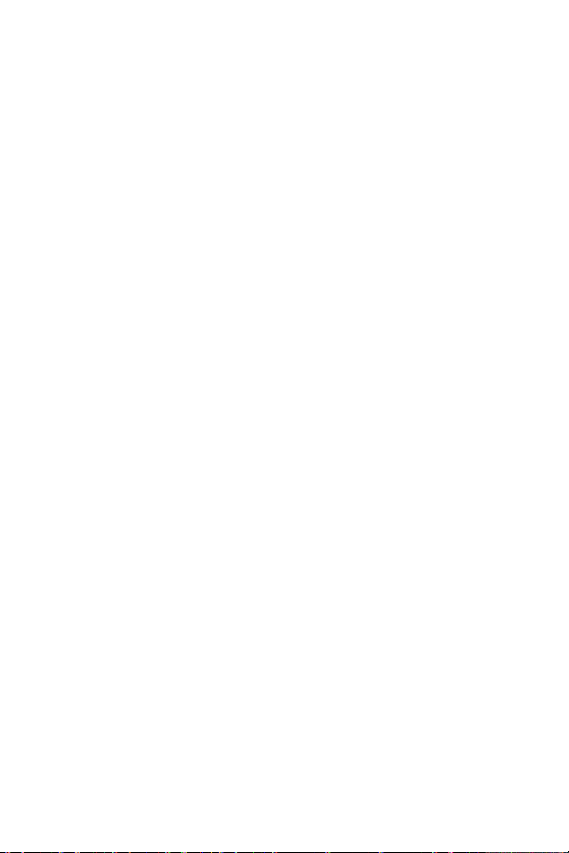
Configuración de seguridad
Bloqueo de la tarjeta SIM
Cuando Bloquear SIM está activado, el teléfono sólo funciona con la SIM actual. Para
usar otra tarjeta SIM, debe introducir la contraseña del bloqueo de SIM.
1. En la pantalla Principal, presione Inicio > Configuración > Más... >
Seguridad > Activar bloqueo SIM.
2. Introduzca una contraseña para la tarjeta SIM y presione la tecla suave
Finalizado.
3. Vuelva a introducir la contraseña para confirmarla y presione la tecla suave
Finalizado.
Habilitar el código PIN de la tarjeta SIM
Cuando el código PIN de la SIM está habilitado, debe introducir el código PIN que se le
proporcionó con el teléfono cada vez que encienda el teléfono o cuando introduzca la
tarjeta SIM actual en otro dispositivo.
Por lo tanto, las personas que no tengan su código PIN no podrán usar el teléfono sin
su autorización.
1. En la pantalla Principal, presione Inicio > Configuración > Más... >
Seguridad > Habilitar código PIN de SIM.
2. Introduzca el número PIN y presione la tecla suave Listo.
Cambiar el código PIN2
Un código PIN2 se usa para ciertas funciones que apoya la tarjeta SIM. Puede
cambiar el código PIN2 que se proporciona con su tarjeta SIM a uno nuevo.
1. En la pantalla Principal, presione Inicio > Configuración > Más... >
Seguridad > Cambiar código PIN2.
2. Introduzca el código PIN2 actual en el campo Código PIN anterior, después
un código PIN nuevo en el campo Nuevo código PIN y vuelva a introducir el
código PIN nuevo en el campo Confirmar nuevo código PIN.
3. Presione la tecla suave Listo.
Configuración de teclas
Puede cambiar el programa asignado a la tecla de función definible por el usuario, a
su programa favorito.
1. En la pantalla Principal, presione la tecla suave Inicio.
2. Seleccione Configuración > Más > Configuración de teclas >
Configuración de tecla FN. Aparecerá una descripción breve de esta
función. O elija Modo de entrada de texto. Desde este menú puede activar
o desactivar la predicción T9. Y puede programar el idioma T9.
3. Presione la tecla de navegación hacia la izquierda o derecha para
seleccionar el programa.
4. Presione la tecla suave Finalizado.
Explicación del teléfono 24

Configuración de acceso directo al menú
Si estableció la configuración de Estilo de menú de inicio en Lista, (para obtener
más información sobre cómo cambiar de Lista a Cuadrícula, consulte "Estilo de menú
de inicio" en la página 9) después puede usar las teclas alfabéticas como teclas de
acceso directo para ingresar directamente a programas que existen en el menú
Inicio.
Nota: También puede asignar números telefónicos, direcciones de correo electrónico o páginas de Internet
en Contactos a las teclas numéricas como entradas de marcación rápida.
Asignar un acceso directo a una tecla
En la pantalla Principal, presione la tecla suave Inicio.
1.
2. Desplácese hasta el programa que desea asignarle una tecla.
3. Presione la tecla suave derecha Menú y seleccione Agregar marcado
rápido.
4. Presione la tecla .
5. Introduzca el nombre que desea en el campo Nombre.
6. Seleccione una ubicación en el campo Asignación teclado. Presione la
tecla de navegación hacia la izquierda o derecha para seleccionar la
asignación numérica y presione la tecla suave Listo.
Nota: Hay hasta 99 ubicaciones disponibles. Las ubicaciones 0 y 1 están reservadas para los prefijos de
llamada internacional "+" y el número del centro del correo de voz, respectivamente.
Acceso a un menú usando su acceso directo
En la pantalla Inicio, use una de las siguientes formas:
• Para teclas de acceso directo de un dígito, presione la tecla numérica y manténgala
presionada.
• Para teclas de acceso directo de dos dígitos, presione la primera tecla numérica y
después presione la última tecla numérica y manténgala presionada.
Búsqueda de elementos
Su teléfono le proporciona un programa de búsqueda, Smart Search, que le permite
buscar archivos de datos o multimedia en el teléfono con facilidad e ingresar a ellos
rápidamente.
Búsqueda de un elemento
En la pantalla Principal, presione Inicio >Más > Aplicaciones > Smart
1.
Search. Presione la tecla .
2. Introduzca las primeras letras del nombre del elemento en el campo Buscar
y seleccione un tipo de elemento en el campo Tipo.
25
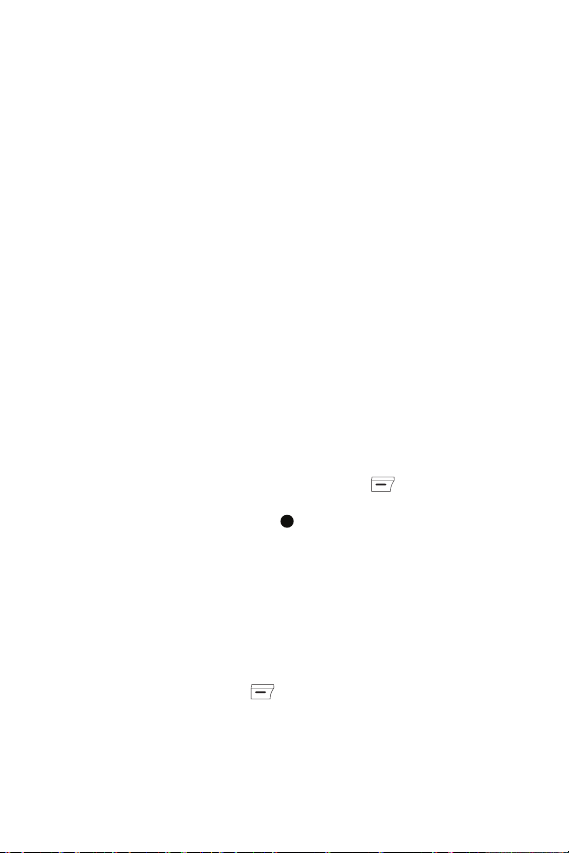
Parámetros de compartir video
3. Seleccione Mayúsculas y minúsculas y/o Sólo palabras completas para
que el teléfono busque más rápidamente los elementos que coincidan.
4. Presione la tecla suave Ir. El teléfono buscará en su directorio de archivos o
programas y enlistará todos los elementos que coincidan.
5. Desplácese hasta el que desea y presione la tecla suave Abrir.
Configurar las opciones de búsqueda
Puede cambiar las opciones de búsqueda en cada tipo de elemento para
proporcionarle al teléfono información más específica y así limitar los elementos de
búsqueda.
1. Desde la pantalla SmartSearch, presione la tecla suave Menú y seleccione
Opciones.
2. Seleccione el tipo de elemento que desea y determine cada opción. Elija
entre las siguientes opciones para definir sus opciones de búsqueda:
• Contacto
• Cita
• Tare a
• Mensaje de texto/Mensaje multimedia
• Correo
• Llamada
• Nombre de archivo
3. Cuando termine, presione la tecla suave Listo.
Parámetros de compartir video
Para activar las funciones de Alertas, Grabar automáticamente y Servicio para
Compartir video, realice los siguientes pasos:
1. Desde la pantalla de espera, presione la tecla Inicio. Use las teclas de
navegación para ingresar al menú Configuración > Más... > Más... >
Compartir video y presione . Para tener acceso a las siguientes
opciones, presione las tecla suave Seleccionar.
• Servicio: le permite Activar o Desactivar el servicio de Compartir video.
• Alarmas: le permite Activar o Desactivar los Alarmas de compartir video, con lo
que aparece un mensaje y un tono.
• Grabación automática: le permite Activar o Desactivar la grabación automática,
con lo que graba la llamada de Compartir video.
• Recording Location (Ubicación de grabación): le permite fijar la
ubicación de la memoria. Elija entre Phone Memory (Memoria del teléfono) o
Storage card (Tarjeta de almacenamiento), si la tiene.
2. Presione la tecla suave Finalizado para guardar la opción.
Explicación del teléfono 26

Uso de una tarjeta de memoria microSD opcional
El teléfono cuenta con una ranura de expansión compatible con las tarjetas de
memoria microSD
TM
, que principalmente se utilizan para respaldar o transferir
archivos y datos.
!Advertencia!: Use sólo tarjetas de memoria compatibles con el teléfono. Usar tarjetas de memoria
incompatibles, tales como tarjetas Secure Digital (SD), pudiera dañar la tarjeta, así como el
teléfono y los datos guardados en la tarjeta.
Introducir la tarjeta de memoria microSD
Empuje la tarjeta de memoria microSD en la ranura, con la flecha apuntando hacia el
teléfono y con el lado de la etiqueta hacia arriba, hasta que se acomode en su lugar.
La tarjeta está segura cuando no se sobresale del teléfono.
Correcto
Incorrecto
27
